第15章 POP3 代理¶
以往開啟信箱時,常有許多垃圾信件與病毒信件夾雜其中,為了找一封信件需花費好多時間,因此多家 ISP 與資訊業者陸續提供防毒、垃圾郵件過濾機制,大大降低使用者收取不必要信件。但是使用者除了公司 E-mail 帳號外,或許還有其他重要帳號同時使用(例如跟 ISP 業者申請的 @msa.hinet.net、@gmail.com、@hotmail.com 等帳號),若要同步掌握最新訊息,必須從瀏覽器登入不同的頁面才能將信件一次收齊。而為了方便使用並節省使用者收取信件的時間,眾至郵件伺服器提供 POP3 代理的功能,可以藉由本機的帳號統一收取所有信件。應用範例將個人的外部信箱如 abc@msa.hinet.net、def@yahoo.com 轉入個人的本機電子郵件帳號。所以閱讀信件時只要針對本機帳號信箱傳送、接收就可以。Tip
影片參考|眾至MS教學 POP3代理介紹與設定
15-1、帳號管理¶
限「第10章 使用者管理 > 初始設定或帳號管理」中,POP3 代理權限 已啟用的使用者帳號才有此功能。可由管理者單筆新增或使用者自行於「WebMail > 設定 > Pop3 代理」新增電子郵件,無論何種新增方式,設定完成後皆會顯示於此列表,方便管理者統一管理。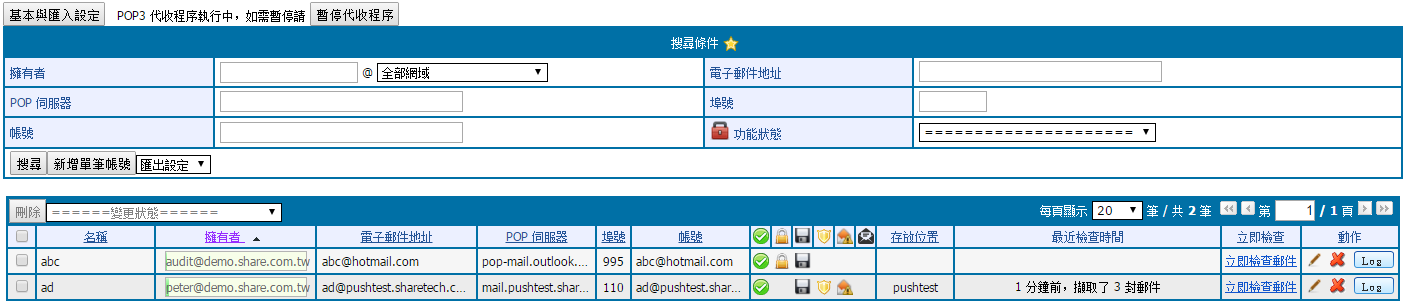
圖15-1 Webmail 使用者設定 POP3 代收¶
點選進入新增一筆帳號:
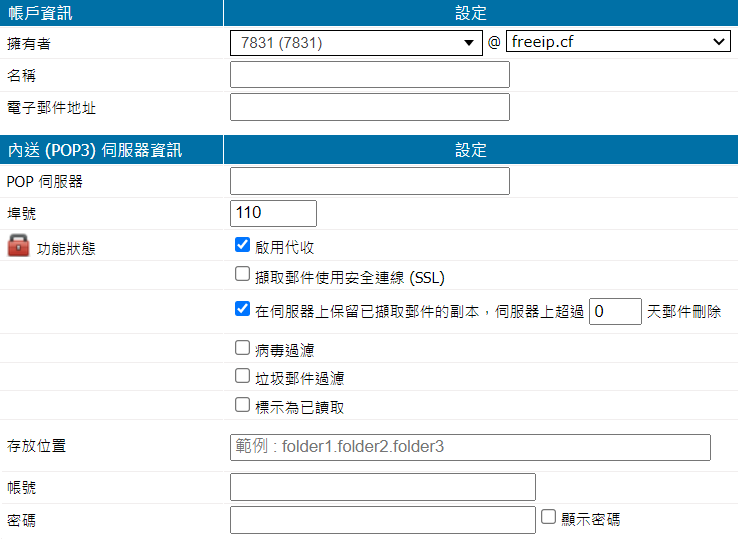
圖15-2 管理者設定伺服器 POP3 代收¶
• 帳戶資訊【擁有者】: 選擇本機帳號。【名稱】: 自訂名稱,方便辨識。【電子郵件地址】: 要代收的電子郵件地址,輸入後系統會自動帶出【POP 伺服器】及【埠號】。• 內送 (POP3) 伺服器資訊【POP 伺服器】: 要代收的遠端主機。【埠號】: 要代收的遠端主機連線埠號。【功能狀態】: 此筆 POP3 代理帳號要啟用哪些功能。· 啟用代收: 啟用 POP3 代理收信。· 擷取郵件使用安全連線 (SSL): 擷取郵件時,一定要使用安全連線 (SSL)。· 在伺服器上保留已擷取郵件的副本,伺服器上超過幾天刪除: 設定 0 天郵件刪除,代表永不刪除,設定範圍 0~30。注意:在伺服器上保留或刪除已擷取郵件,不一定會成功,實際受伺服器端設定影響。· 病毒過濾: 代收信件時進行掃毒。· 垃圾郵件刪除: 代收信件時進行垃圾郵件過濾。· 標示為已讀取: 代收的信件自動標示為已讀取。【存放位置】: 自訂代收的信件要存放的位置,目錄會自動建立。【帳號】: 向遠端主機認證用的帳號。【密碼】: 向遠端主機認證用的密碼。note
代收排程說明:1. 每次取信時間上限為 1 小時,超過時間的剩餘信件則待下次取信再繼續下載。2. 例行檢查每隔 15 分鐘 一次,是指白天 07~20 點之間,20 點後到隔日 07 點前則每隔 1 小時才檢查一次。3. 每日凌晨會再將 2 日前資料彙整,合併相同結果的紀錄。4. 【功能狀態】中有設定在伺服器上保留已擷取郵件的副本,並指定伺服器上超過幾天郵件刪除者,實際只會發生在每日凌晨的 3 ~ 6 點間執行一次。可參閱:1. Outlook.com 的 POP 設定2. 透過 POP 協定使用其他電子郵件用戶端讀取 Gmail 郵件